Google je ena najbolj razvitih platform, ki jo danes praktično uporablja že vsak. Verjetno uporabljate Google Chrome, kot spletni iskalnik, mogoče ste podjetje, ki uporablja Google Analitiko (če slučajno še ne veste, morate v kratkem preklopiti na Google Analitiko 4, drugače bodo vsi vaši podatki izgubljeni) ali pa preprosto uporabljate Google mail – Gmail, ki je najbolj uporabljen mail na svetu.
Danes vam bomo predstavili funkcijo arhiviranje v Gmailu, ki vam lahko pride prav, pri urejanju pošte.
Z arhiviranjem se sporočilo premakne iz glavnega mapnega predala, vendar ostane dostopno. Zato je to dobra možnost, če želite počistiti prejeto pošto, ne da bi vse izbrisali in začeli od začetka.
Z nastavitvijo samodejnega arhiviranja lahko preprečite, da bi prihodnji pogovori zasuli vaš poštni predal. Vedno lahko odpravite arhiviranje e-poštnih sporočil in če nekdo odgovori na arhivirano sporočilo, se bo to ponovno prikazalo med neprebranimi sporočili.
Kako arhivirati e-poštno sporočilo v storitvi Gmail
- Pojdite v Gmail in se po potrebi prijavite v svoj račun.
- Pomaknite se nad sporočilo, ki ga želite arhivirati.
- Kliknite ikono Arhiviranje, ki je videti kot polje s puščico navzdol in se prikaže desno od podatkov o pošiljatelju in opisa sporočila.
Ko je sporočilo arhivirano, ga lahko poiščete v mapi Vsa pošta ali v vrstici za iskanje.
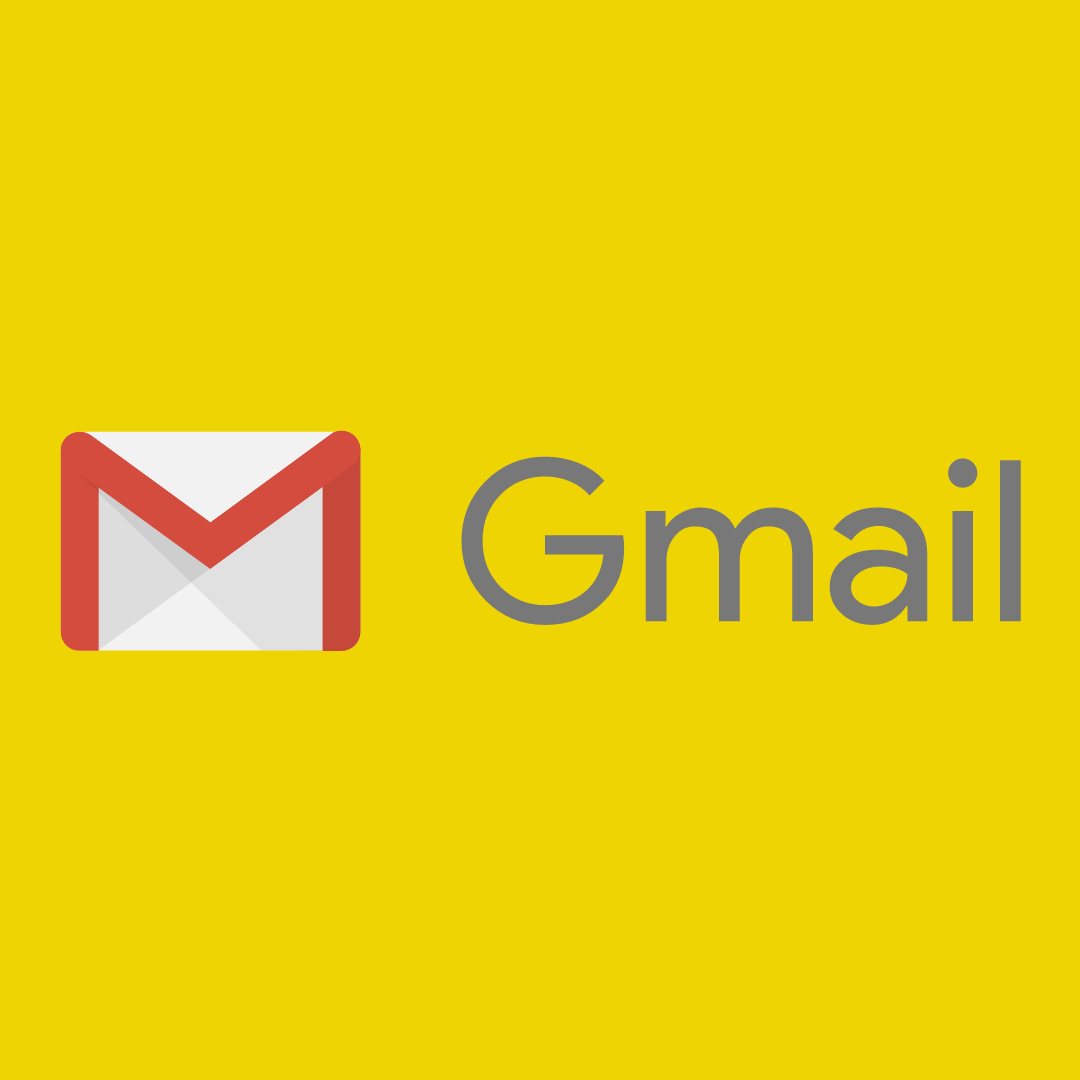
Kako odpraviti arhiviranje e-poštnih sporočil v storitvi Gmail
Če se odločite, da e-poštnega sporočila ne želite več arhivirati, ga lahko odarhivirate.
- V računalniku Mac ali PC odprite Gmail.
- Pomaknite se do kategorije Vsa pošta na levi strani in jo kliknite.
- Pomaknite se ali poiščite e-poštno sporočilo, ki ga želite odarhivirati.
- Ko ga najdete, z desno tipko miške kliknite e-poštno sporočilo in izberite možnost Premakni v mapo prejetih sporočil.
Kako načrtovati e-poštno sporočilo v storitvi Gmail ter urediti ali izbrisati načrtovana e-poštna sporočila
Elektronsko sporočilo lahko sestavite in načrtujete v storitvi Gmail na namiznem spletnem mestu in v mobilni aplikaciji Gmail za naprave iOS in Android.
- Pojdite v Gmail in se po potrebi prijavite v svoj račun.
- Kliknite gumb Compose (Sestavi) na zgornjem levem robu zaslona.
- Pripravite osnutek e-poštnega sporočila. Ko končate, kliknite puščico navzdol poleg možnosti Pošlji.
- Kliknite Načrt pošiljanja.
Kako si ogledati in urediti načrtovana e-poštna sporočila
Če si želite ogledati ali spremeniti načrtovano e-poštno sporočilo:
- Pojdite v Gmail in se po potrebi prijavite v svoj račun.
- Na levi plošči kliknite Načrtovano.
Na kratko smo vam predstavili kako deluje arhiviranje sporočil in upamo, da vam bo zapis izboljšal organizacijo e-pošte. Razširite znanja na drugih področjih Googla ali marketinga in se prijavite na naš tečaj. Saj veste, znanje je naše največje bogastvo in mi vam ga pomagamo obogatiti.
